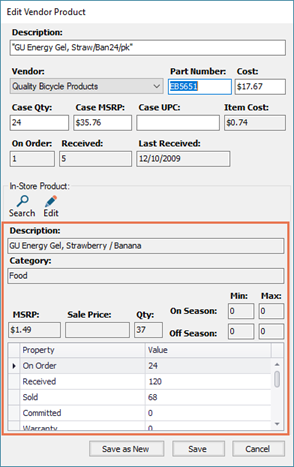手動で商品を追加するのが、少量の商品を追加する最も効率的な方法です。
この記事を参考に、データベースに商品を追加または編集してください。
また、すべてのフィールドの有用な定義も見つかります。
注意: 商品を追加する前に、スペルミスを含め、商品説明のバリエーションを常に検索する。
店頭販売商品
Ascend Desktopから Products タイルをクリックする。

ツールバーの Addをクリックする。
フィールド & オプション
マスターデータ
Description: 商品の説明を入力します。
製品がケース単位で注文され、個別に販売される場合(例:エナジージェル、プロテインバー)、
ケースの数量は含めないでください。
ブランドです:商品のブランドを入力してください。
UPCです:商品のUPCまたはEANを入力してください。
商品がケース単位で注文され、個別に販売されている場合(例:エナジージェル、プロテインバー)、
個別の商品のUPCを入力してください。
最大14文字まで入力可能。
注意: プロプライエタリでない商品には、UPCまたはEANを入力してください。
キーワードです:短い説明が自動的に生成されます。
必要であれば、新しい値を入力する。この値はレシートに印刷され、最大25文字まで入力できる。
見積もり時間:労働項目については、その作業に通常要する時間(分単位)を入力する。
これは作業指示書に使用され、修理にかかると予想される時間を自動的に入力します。
カラーです:商品の色名を入力してください。
SKUです:また、店頭のSKUは自動的に生成される。
必要であれば、その商品の新しい店舗固有のコードを入力してください。
最大14文字まで入力可能。
"カテゴリー:商品のカテゴリーを選択します。
サイズです:商品のサイズを入力してください。
メーカー品番:メーカーから割り当てられた部品番号を入力します。
注意: この部品番号は、ベンダーが割り当てたものとは異なる場合があります。
見積もりコスト:商品のおおよその卸売価格を入力してください。
商品がケース単位で注文され、個別に販売される場合(例:エナジージェル、プロテインバー)、
個別の商品のコストを入力してください。
その他 必要に応じて、製品に関する追加情報を入力してください。
スタイルナンバーです:製品に割り当てられたスタイル番号を入力します。
スタイル名です:製品に割り当てられたスタイル名を入力します。
年です:製品の年式を入力してください。
性別 製品の性別を入力してください。
Seasonです:製品が設計された季節を入力する。

プロパティ
非表示:製品を非アクティブにし、通常の検索から非表示にするかどうかを確認します。
非在庫品:手持ち数量を追跡させるべきではない商品(労働用品など)かどうかをチェックする。
電子商取引:eコマースサイトへのエクスポート(アップロード)に商品を含めるべきかどうかを確認します。
ラベル情報をアップロードしない:
トレックおよび/またはQBPラベリングプログラムへのアップロードに製品を含めるべきでないかをチェックする。

全般
多店舗展開する小売店:このタブには、あなたの場所の略称が表示されます。
数量:店舗にある商品の数量。この値は手動では入力できない。
商品がケース単位で注文され、単品で販売されている場合(例:エナジージェル、プロテインバー)、
単品の数が表示されます。
"最低1:プライマリーシーズンに仕入れる商品の最低量を入力する。
商品の数量が最小値を下回ると、その商品は再注文が必要であるとしてシステムにフラグが立てられる。
商品がケース単位で注文され、個別に販売される場合(例:エナジージェル、プロテインバー)、
必要な個別商品の数を入力してください。
"最大1:主な販売シーズンに仕入れた商品の最高量を入力する。
最大値は、どれだけの製品を再注文しなければならないかを計算するために使用される:
最大数量から手持ち数量を引いたものが、再注文が必要な商品の数量に相当する。
商品がケース単位で注文され、個別に販売される場合(例:エナジージェル、プロテインバー)、
必要な個別商品の数を入力してください。
"最低2:閑散期または副次的なシーズンに仕入れる商品の最低量を入力する。
商品の数量が最小値を下回ると、その商品は再注文が必要であるとしてシステムにフラグが立てられる。
商品がケース単位で注文され、個別に販売される場合(例:エナジージェル、プロテインバー)、
必要な個別商品の数を入力してください。
"マックス2:閑散期または二次販売期に仕入れる商品の最高量を入力する。
最大値は、どれだけの製品を再注文しなければならないかを計算するために使用される:
最大数量から手持ち数量を引いたものが、再注文が必要な商品の数量に相当する。
商品がケース単位で注文され、個別に販売される場合(例:エナジージェル、プロテインバー)、
必要な個別商品の数を入力してください。
平均コスト:このフィールドは、入庫履歴と在庫調整履歴に基づいて自動的に計算されます。
商品がケース単位で注文され、個別に販売されている場合(例:エナジージェル、プロテインバー)、
個別商品の価格が表示されます。
(メーカー希望小売価格*) 商品の販売価格を入力します。
商品がケース単位で注文され、個別に販売される場合(例:エナジージェル、プロテインバー)、
個別の商品の希望小売価格を入力してください。
販売価格:このフィールドは、商品が販売促進中の最低価格に基づいて自動的に計算されます。
Commission: 製品を販売したユーザーに与えられるパーセンテージまたは金額を入力します。
適切な%または$オプションを選択する。
"税率:製品に適用される現在の税率が表示されます。デフォルトの税率をオーバーライドするには、
鉛筆アイコンをクリックし、適切な税率をProduct列に入力します。
最後のコスト:製品が最後に受け取った価格が自動的に表示されます。
商品がケース単位で注文され、個別に販売されている場合(例:エナジージェル、プロテインバー)、
個別商品の価格が表示されます。
"マージン:製品のマージンとは、製品の原価と販売価格の差のことである。
商品がケース単位で注文され、個別に販売されている場合(例:エナジージェル、プロテインバー)、
個別商品のマージンが表示されます。
セール・マージン:商品の販売価格に基づくマージンが表示されます。
商品がケース単位で注文され、個別に販売されている場合(例:エナジージェル、プロテインバー)、
個別商品のマージンが表示されます。
店内ロケーション:商品が保管されている店舗内の場所を入力してください。

ベンダー製品
店内の商品を開く。
"ベンダー タブを選択します。
ツールバーの Addをクリックする。
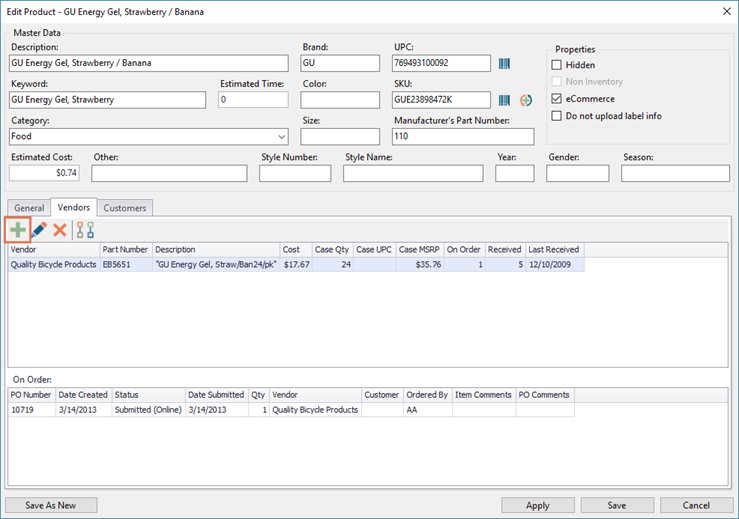
フィールド & オプション
全般
Description: ベンダーからの説明を入力します。製品がケース単位で注文され、
個別に販売される場合(例:エナジージェル、プロテインバー)、ケースの数量を含めてください。
ベンダー:製品を注文するベンダーを選択します。
部品番号:ベンダーから割り当てられた品番を入力します。
"コスト:業者からの費用を入力する。製品がケース単位で注文され、
個別に販売される場合(例:エナジージェル、プロテインバー)、ケース全体のコストを入力してください。
ケース数量:商品がケース単位で注文され、個別に販売されている場合(例:エナジージェル、プロテインバー)、
ケース内の個々の商品の数量を入力してください。
ケース希望小売価格:製品がケース単位で注文され、個別に販売される場合(例:エナジージェル、プロテインバー)、
ケース全体の販売価格を入力してください。
ケース UPC:製品がケース単位で注文され、個別に販売される場合(例:エナジージェル、プロテインバー)、
ケース全体のUPCを入力してください。
アイテムコスト:個々の商品の価格が表示される。
オン・オーダー:未受領の注文の商品数が表示される。
商品がケース単位で注文され、個別に販売されている場合(例:エナジージェル、プロテインバー)、
注文時のケース数が表示されます。
"受信:過去に受注した商品の数が表示されます。
製品がケース単位で注文され、個別に販売されている場合(例:エナジージェル、プロテインバー)、
受け取ったケース数が表示されます。
最終受信:商品の最終入荷日が表示されます。
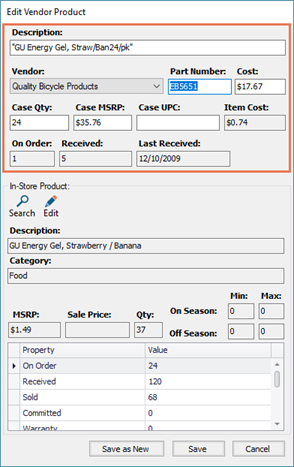
店頭販売商品
関連する店頭商品ディスプレイの情報。